Πώς να συγχρονίσετε το iPad σε νέο υπολογιστή
»Αγόρασα έναν νέο υπολογιστή αντί για τον παλιό μου. Αυτήν τη στιγμή, θέλω να συγχρονίσω το iPad 2 μου με το iTunes στον νέο υπολογιστή. Πώς μπορώ να το πετύχω αυτό εύκολα;»
Πολλές φορές όταν ενημερώνετε τον υπολογιστή σας σε νέα έκδοση, θα πρέπει να συγχρονίσετε το iPad σας και με τον νέο υπολογιστή, καθώς το iPad συγχρονίστηκε με το προηγούμενο σύστημά σας. Μερικές φορές είναι μπερδεμένο και ενοχλητικό να κάνετε αυτήν την εργασία, ειδικά όταν έχετε τεράστιο όγκο δεδομένων και φοβάστε να τα χάσετε. Για να σας βοηθήσουμε να ολοκληρώσετε τη διαδικασία ευκολότερα, θα σας δώσουμε τους καλύτερους τρόπους για να συγχρονίσετε το iPad σας με έναν νέο υπολογιστή χωρίς να ανησυχείτε ότι θα χάσετε δεδομένα. Θα συζητήσουμε τη λύση είτε με το iTunes είτε χωρίς το iTunes. Έτσι, ακόμα κι αν δεν έχετε iTunes ή δεν σας αρέσει η λειτουργία του iTunes, μπορείτε να δοκιμάσετε άλλες λύσεις παρακάτω.
2η Επιλογή: Συγχρονισμός iPad με νέο υπολογιστή με χρήση χωρίς iTunes
Εκτός από το iTunes, μπορείτε να συγχρονίσετε το iPad σας χρησιμοποιώντας ορισμένα εργαλεία τρίτων στον νέο υπολογιστή. Εδώ παίρνουμε DrFoneTool – Διαχείριση τηλεφώνου (iOS) Για παράδειγμα, το οποίο είναι ένα ιδιαίτερα συνιστώμενο πρόγραμμα διαχείρισης τηλεφώνου που διευκολύνει τη διαδικασία συγχρονισμού. Ενώ οι χρήστες συγχρονίζουν το iPad με έναν νέο υπολογιστή με το iTunes, υπάρχει πάντα ο κίνδυνος απώλειας των δεδομένων όπως αναφέραμε παραπάνω. Ωστόσο, με το DrFoneTool – Phone Manager (iOS), μπορείτε να συγχρονίσετε φωτογραφίες, μουσική, κινηματογράφος, λίστες αναπαραγωγής, iTunes U, podcast, ηχητικά βιβλία, τηλεοπτικές εκπομπές στο νέο iTunes χωρίς να ανησυχείτε για απώλεια δεδομένων. Μπορείτε επίσης να μεταφέρετε ή δημιουργία αντιγράφων ασφαλείας των ποικιλιών δεδομένων, όπως φωτογραφίες, επαφές και SMS στον νέο σας υπολογιστή από οποιεσδήποτε συσκευές Apple συμπεριλαμβανομένου του iPad.

DrFoneTool – Διαχείριση τηλεφώνου (iOS)
Μεταφέρετε MP3 σε iPhone/iPad/iPod χωρίς iTunes
- Μεταφορά, διαχείριση, εξαγωγή/εισαγωγή της μουσικής, των φωτογραφιών, των βίντεο, των επαφών, των SMS, των εφαρμογών κ.λπ.
- Δημιουργήστε αντίγραφα ασφαλείας της μουσικής, των φωτογραφιών, των βίντεο, των επαφών, των SMS, των εφαρμογών κ.λπ. στον υπολογιστή και επαναφέρετέ τα εύκολα.
- Μεταφέρετε μουσική, φωτογραφίες, βίντεο, επαφές, μηνύματα κ.λπ. από το ένα smartphone στο άλλο.
- Μεταφέρετε αρχεία πολυμέσων μεταξύ συσκευών iOS και iTunes.
- Πλήρως συμβατό με iOS 7, iOS 8, iOS 9, iOS 10, iOS 11, iOS 12, iOS 13 και iPod.
Σημείωση: Τόσο οι εκδόσεις Windows όσο και Mac του DrFoneTool είναι χρήσιμες για τη μεταφορά αρχείων μεταξύ συσκευών iOS και υπολογιστών. Πρέπει να επιλέξετε τη σωστή έκδοση σύμφωνα με το λειτουργικό σας σύστημα.
Το DrFoneTool – Phone Manager (iOS) είναι ένα εκπληκτικό πρόγραμμα που σας δίνει τη δυνατότητα να μεταφέρετε τη λίστα αναπαραγωγής, τη μουσική, τα βίντεο, τις τηλεοπτικές εκπομπές, τα podcast, τις εικόνες, τα μουσικά βίντεο, τα ηχητικά βιβλία και το iTunes U μεταξύ iDevices, PC και iTunes. Μερικά από τα εντυπωσιακά χαρακτηριστικά του DrFoneTool – Phone Manager (iOS) δίνονται παρακάτω:
Υποστηριζόμενες συσκευές και σύστημα iOS
Παρακάτω δίνεται η λίστα με τις συσκευές και το iOS που υποστηρίζονται από το DrFoneTool – Phone Manager (iOS)
iPhone: iPhone X, iPhone 8, iPhone 8 Plus, iPhone 7 Plus, iPhone 7, iPhone 6s, iPhone 6s Plus, iPhone 6, iPhone 6 Plus, iPhone 5s, iPhone 5c, iPhone 5, iPhone 4s, iPhone 4, iPhone 3GS
iPad: iPad 3, iPad Pro, iPad Air 2, iPad mini με οθόνη Retina, iPad Air, iPad mini, iPad με οθόνη Retina, The New iPad, iPad 2, iPad
iPod: iPod touch 6, iPod touch 5, iPod touch 4, iPod touch 3, iPod classic 3, iPod classic 2, iPod classic, iPod shuffle 4, iPod shuffle 3, iPod shuffle 2, iPod shuffle 1, iPod nano 7, iPod nano 6, iPod nano 5, iPod nano 4, iPod nano 3, iPod nano 2, iPod nano
Υποστηριζόμενο iOS: iOS 5, iOS 6, iOS 7, iOS 8, iOS 9, iOS 10, iOS 11, iOS 12, iOS 13

Συγχρονίστε το iPad με τον νέο υπολογιστή με το DrFoneTool – Phone Manager (iOS)
Ο παρακάτω οδηγός θα περιγράψει πώς να συγχρονίσετε το iPad σε έναν νέο υπολογιστή με το DrFoneTool – Phone Manager (iOS). Τσέκαρέ το.
Βήμα 1. Εγκαταστήστε και ανοίξτε το DrFoneTool
Πρώτα απ ‘όλα, κατεβάστε και εγκαταστήστε το DrFoneTool στον υπολογιστή σας. Εκτελέστε το και επιλέξτε «Διαχείριση τηλεφώνου». Το λογισμικό θα σας ζητήσει να συνδέσετε τη συσκευή σας iOS.

Βήμα 2. Συνδέστε το iPad με τον υπολογιστή χρησιμοποιώντας το καλώδιο USB
Συνδέστε το iPad στον υπολογιστή με ένα καλώδιο USB και το πρόγραμμα θα αναγνωρίσει αυτόματα τη συσκευή σας. Στη συνέχεια, θα δείτε τις διάφορες κατηγορίες των αρχείων στην κύρια διεπαφή.

Βήμα 3. Επιλέξτε τα στοχευμένα αρχεία iPad
Επιλέξτε μία κατηγορία από τις επιλογές και τα αρχεία θα εμφανιστούν στο δεξί μέρος του παραθύρου. Ελέγξτε τα αρχεία που θέλετε να μεταφέρετε και κάντε κλικ στο κουμπί «Εξαγωγή» στην επάνω μέση του παραθύρου του λογισμικού. Για τα αρχεία πολυμέσων, το DrFoneTool σάς επιτρέπει να επιλέξετε «Εξαγωγή σε υπολογιστή» ή «Εξαγωγή σε iTunes» στο αναπτυσσόμενο μενού, αφού κάνετε κλικ στο κουμπί «Εξαγωγή».

Εξαγωγή μουσικής σε νέα βιβλιοθήκη iTunes με ένα κλικ
Επιπλέον, το DrFoneTool – Phone Manager (iOS) σάς παρέχει την ευκαιρία να συγχρονίσετε αρχεία iPad στη βιβλιοθήκη iTunes με ένα κλικ. Τα παρακάτω βήματα σας δείχνουν πώς να το κάνετε αυτό.
Βήμα 1. Ανανεώστε τη βιβλιοθήκη iTunes
Εκκινήστε το DrFoneTool στον υπολογιστή σας και συνδέστε το iPad στον υπολογιστή με το καλώδιο USB. Το λογισμικό θα εντοπίσει αυτόματα το iPad σας. Μπορείτε να επιλέξετε «Μεταφορά μουσικής συσκευής στο iTunes» στην κύρια διεπαφή και θα εμφανιστεί ένα αναδυόμενο παράθυρο που θα σας ρωτήσει εάν θέλετε να αντιγράψετε αρχεία πολυμέσων στη Βιβλιοθήκη iTunes. Κάντε κλικ στο κουμπί ‘Έναρξη’ για να μεταφέρετε μουσική και άλλα αρχεία πολυμέσων στη βιβλιοθήκη iTunes.

2η Επιλογή: Συγχρονισμός iPad με νέο υπολογιστή χρησιμοποιώντας το iTunes
Ο συγχρονισμός του iPad ή οποιωνδήποτε συσκευών iOS με έναν νέο υπολογιστή ουσιαστικά σημαίνει ότι ετοιμάζετε το iTunes να αποδεχτεί τη νέα συσκευή. Όταν το iPad είναι συνδεδεμένο σε έναν νέο υπολογιστή για συγχρονισμό, το iTunes θα προσφέρει την επιλογή «διαγραφής και αντικατάστασης» στο περιεχόμενο που υπάρχει στο iPad σας με το περιεχόμενο της βιβλιοθήκης iTunes ενός νέου υπολογιστή. Η απώλεια όλων των δεδομένων από την προηγούμενη βιβλιοθήκη iTunes μπορεί σίγουρα να ακούγεται τρομακτικό, αλλά υπάρχουν τρόποι με τους οποίους μπορείτε να συγχρονίσετε το iPad σε έναν νέο υπολογιστή χρησιμοποιώντας το iTunes χωρίς να χάσετε δεδομένα όπως το παραπάνω εργαλείο προτάσεων.
Πριν συγχρονίσετε το iPad σας με έναν νέο υπολογιστή, πρώτα πρέπει να δημιουργήσετε αντίγραφα ασφαλείας όλων των δεδομένων που υπάρχουν στη συσκευή σας. Για τη μεταφορά των δεδομένων που αγοράσατε από το iTunes, μπορείτε απλά να μεταφέρετε τα στοιχεία από τη συσκευή. Αλλά για άλλα δεδομένα, θα πρέπει να δημιουργήσετε αντίγραφα ασφαλείας του iPad με το iTunes. Ενώ έχει ολοκληρωθεί η δημιουργία αντιγράφων ασφαλείας, μπορείτε να συγχρονίσετε το iPad ακολουθώντας τα παρακάτω βήματα.
Σημείωση: Λάβετε υπόψη ότι το iTunes δεν θα δημιουργήσει αντίγραφα ασφαλείας όλων των δεδομένων στο iPad σας. Για περισσότερες πληροφορίες σχετικά με το iTunes backup, ρίξτε μια ματιά στο Σελίδα υποστήριξης της Apple.
Βήμα 1. Εγκαταστήστε και ανοίξτε το iTunes σε νέο υπολογιστή
Κατεβάστε και εγκαταστήστε την πιο πρόσφατη έκδοση του iTunes στον υπολογιστή σας. Στη συνέχεια, μπορείτε να ξεκινήσετε τη λειτουργία του.
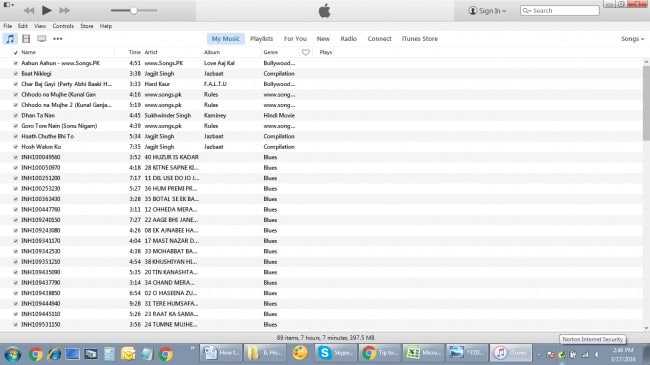
Βήμα 2. Συνδέστε το iPad στον Νέο Υπολογιστή
Τώρα πρέπει να συνδέσετε το iPad στον υπολογιστή με το καλώδιο USB. Στη συνέχεια, το iTunes θα εντοπίσει αυτόματα το iPad σας.

Βήμα 3. Εξουσιοδοτήστε τον υπολογιστή στο iTunes
Τώρα κάντε κλικ στο «Λογαριασμός» και «Εξουσιοδότηση» για να εξουσιοδοτήσετε αυτόν τον υπολογιστή στην επάνω αριστερή γωνία του παραθύρου του iTunes.

Βήμα 4. Συνδεθείτε με το Apple ID σας
Εάν αυτή είναι η πρώτη φορά που εξουσιοδοτείτε αυτόν τον υπολογιστή, πρέπει να συνδεθείτε με το Apple ID σας για να ολοκληρώσετε την εργασία. Εάν όχι, μπορείτε να μεταβείτε στο βήμα 5.
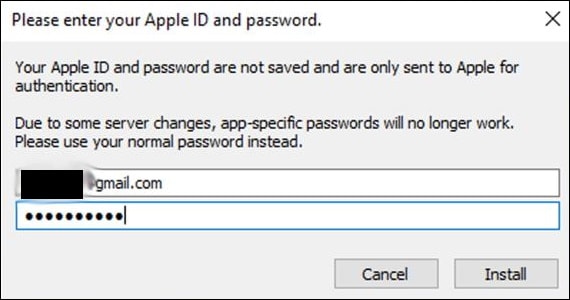
Βήμα 5. Δημιουργήστε αντίγραφα ασφαλείας του iPad με το iTunes
Τώρα επιλέξτε το πλαίσιο σύνοψης του iPad στην αριστερή πλαϊνή γραμμή και κάντε κλικ στο «Δημιουργία αντιγράφων ασφαλείας τώρα». Στη συνέχεια, το iTunes θα δημιουργήσει ένα αντίγραφο ασφαλείας για το iPad στον υπολογιστή σας.

Όταν δημιουργηθεί το αντίγραφο ασφαλείας στον υπολογιστή σας, μπορείτε να ελευθερώσετε με ασφάλεια τη διαχείριση των αρχείων στο iPad σας. Αλλά δυστυχώς, η Apple δεν παρέχει έναν τρόπο στους χρήστες να δουν τα αρχεία στο αντίγραφο ασφαλείας. Για να διορθώσετε αυτό το πρόβλημα, ας ρίξουμε μια ματιά σε έναν άλλο καλύτερο τρόπο χωρίς το iTunes.
Αυτή είναι λοιπόν η διαφορά πώς το iTunes και το DrFoneTool – Phone Manager (iOS) σάς βοηθούν να συγχρονίσετε το iPad με έναν νέο υπολογιστή. Αυτό το εργαλείο θα σας υποστηρίξει να ολοκληρώσετε την εργασία για το συγχρονισμό του iPad με ευκολία. Σε σύγκριση με το iTunes, το DrFoneTool – Phone Manager (iOS) παρέχει μια πιο βολική και άμεση λύση για τη διαχείριση αρχείων iPad. Εάν ενδιαφέρεστε για αυτόν τον διαχειριστή iPad, απλώς κατεβάστε δωρεάν το λογισμικό για να δοκιμάσετε.
πρόσφατα άρθρα

